Excel2013で時々、水平スクロールバーもシート見出しもない状態になってしまうことがあります。
どういう状況の時にこの現象が出るのかわかりませんが、この状態になった時の解決方法です。
通常のワークシートです。
水平スクロールバーもシート見出しもあります。
![ワークシートの[シート見出し]と[水平スクロールバー]](https://hamachan.info/WordPress2019/wp-content/uploads/2017/01/scroll1.png)
参考この記事で使用している円柱グラフの作成方法は、以下のページで解説しています。
-
円柱や円錐のグラフを作成するには[データ系列の書式設定]から
Excel2013で、円柱や円錐グラフを作成する方法です。 [3-D集合縦棒]を選択して、データ系列の書式設定から設定します。 [グラフの挿 ...
現象
どういうタイミングなのかわかりませんが、下のように水平スクロールバーもシート見出しも非表示になってしまいます。
非常に困ります。
早くこの状態を脱して元に戻したいですね。
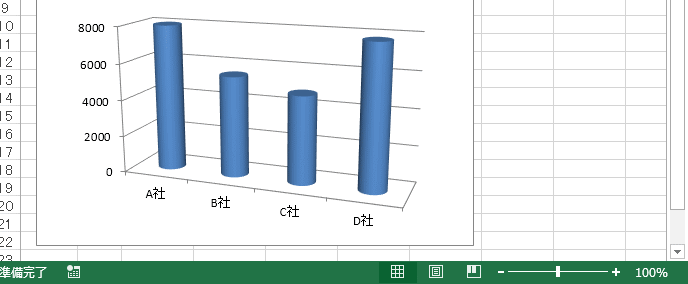
解決方法
解決方法です。
ブックを再起動すると直ると思いますが、再起動はしたくないという場合の方法です。
[Excelのオプション]ダイアログボックスを表示
[ファイル]タブをクリックして、Backstageビューを表示します。
[オプション]をクリックして[Excelのオプション]ダイアログボックスを表示します。
または、キーボードから[Alt]→[F]→[T]の順に押して表示します。これは、Word、PowerPointなどでも使用できます。
![キーボード[Alt]→[F]→[T]](https://hamachan.info/WordPress2019/wp-content/uploads/2017/01/keybord-alt-f-t-e1723344407214.png)
-
[Alt]または[F10]キーを使ってキーヒントを表示してリボンへアクセス
[Alt]キーや[F10]キーを使って、キー操作でタブを切り替えたり、目的のコマンドへ移動したりすることができます。 まず、[Alt]キーを ...
[詳細設定]の[次のブックで作業するときの表示設定]で確認
[詳細設定]カテゴリーにある[次のブックで作業するときの表示設定]の[水平スクロールバーを表示する]と[シート見出しを表示する]のチェックボックスがオフになっていないかを確認します。
チェックボックスがオンになっていても、この現象がでるので困るのです。
一度、このチェックボックスをオフにして、再度オンにすると元に戻ります。
ブックを一度、閉じて再起動すると正常になりますが、再起動する時間はないよ~と言う場合は、この方法を試してみてください。
私の場合は、[水平スクロールバーを表示する]のチェックボックスをオフ、オンにするだけで、シート見出しも表示されるようになりました。
![[Excelのオプション]の[詳細設定]-[水平スクロールバーを表示する]と[シート見出しを表示する]](https://hamachan.info/WordPress2019/wp-content/uploads/2017/01/scroll3.png)
